In diesem Artikel erläutern wir, wie Sie Ihre GoCardless-Anmeldedaten in Ihrem Dashboard aktualisieren können.
1. Melden Sie sich bei Ihrem Dashboard an, klicken Sie oben rechts auf Einstellungen und dann auf Benutzereinstellungen.
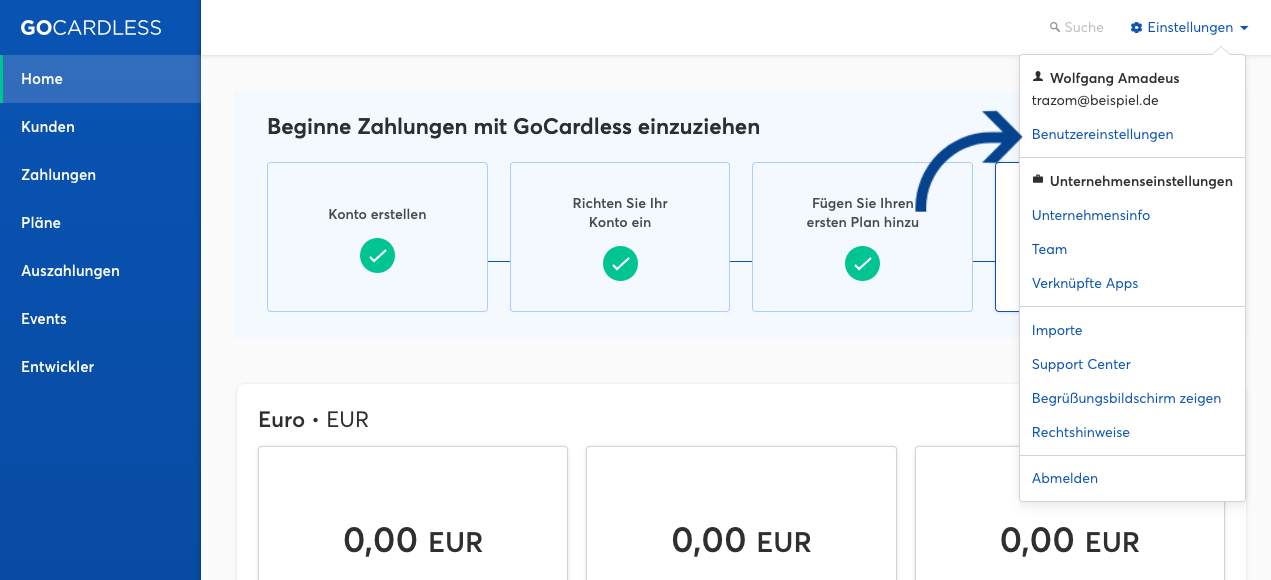
Aktualisieren von Name und/oder E-Mail-Adresse
Im ersten Abschnitt auf dieser Seite erläutern wir, wie Sie Name und E-Mail-Adresse Ihres Benutzerkontos aktualisieren.
Wenn Sie eine neue E-Mail-Adresse eintragen, werden Sie um Ihr Passwort gebeten, bevor Ihre Änderungen gespeichert werden können.
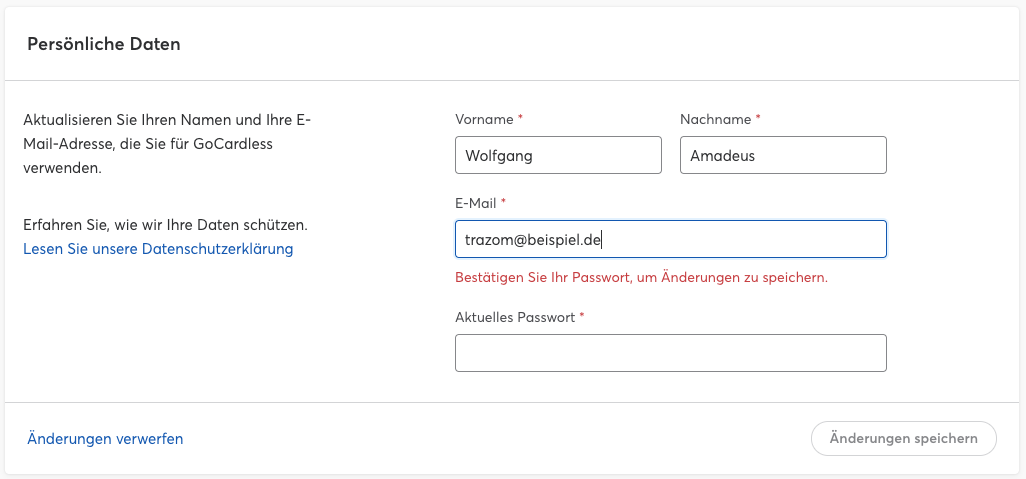
Wenn Sie Ihr Passwort eingeben, wird die Schaltfläche „Änderungen speichern“ aktiviert, d. h. Sie wird blau. Sie können dann darauf klicken und Ihre neue E-Mail-Adresse speichern und als aktive E-Mail-Adresse für Ihr Konto festlegen.
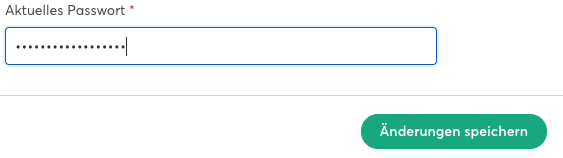
HINWEIS: Das ist jetzt die E-Mail-Adresse, die Sie bei der Anmeldung bei Ihrem GoCardless-Konto verwenden würden.
Aktualisieren Ihres Passworts
Unter dem Bereich „Persönliche Daten“ können Sie Ihr Passwort aktualisieren.
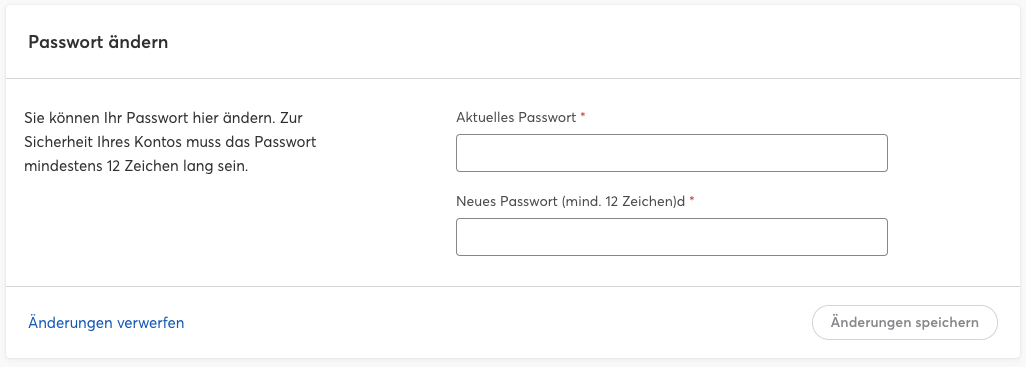
Wenn Sie Ihr Passwort ändern, müssen Sie in das erste Textfeld zunächst Ihr aktuelles Passwort eingeben und dann in das zweite Textfeld das neue Passwort eintragen. Ihr neues Passwort muss mindestens 12 Zeichen haben und sich von ihrem alten Passwort unterscheiden.
Wir empfehlen eine Kombination aus großen und kleinen Buchstaben, Zahlen und Sonderzeichen (z. B. !, *, £, usw.).
Sobald Sie diese zwei Felder ausgefüllt haben, wird die Schaltfläche „Änderungen speichern“ aktiviert, sodass Sie die Änderungen speichern können.
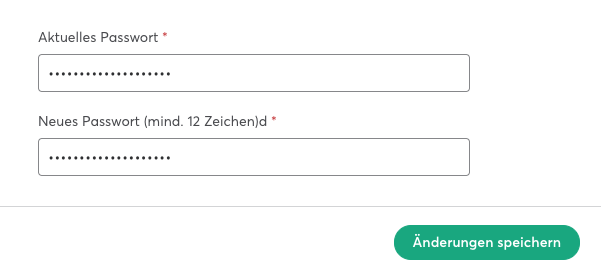
Wir empfehlen die Verwendung eines Passwort-Managers, z. B. 1Password oder LastPass, um Ihre Passwörter sicher und verschlüsselt zu speichern. Bitte notieren Sie die Passwörter nicht auf einem Zettel und speichern Sie sie nicht unverschlüsselt auf Ihrem Computer oder Telefon.